

By Adela D. Louie, Son Güncelleme: 27/12/2023
Bir işlemi gerçekleştirmek için telefonu tutmak Snapchat'te ekran kaydı kolay mı, hiç bunu elleriniz olmadan yapmayı düşündünüz mü? Bu hepsi bir arada kılavuzda, sürekli düğmeye basmadan Snapchat'te kayıt yapmanın en iyi çözümünü açıklayacağız. Basit hilelerden eller serbest yöntemlere kadar gerçekten keşfedin düğmeyi basılı tutmadan Snapchat'te nasıl kayıt yapılır.
Temel amaç, sizi adım adım talimatlar ve içeriden ipuçlarıyla güçlendirmek, Snapchat deneyiminizi daha sorunsuz ve daha keyifli hale getirmektir. Ellerinizi serbest bırakırken yaratıcılığınızın parlamasına izin vererek içerik oluşturma sürecinizi zahmetsizce yükseltmeye hazır olun. Haydi hemen dalalım ve Snapchat kaydınızı çocuk oyuncağı haline getirelim!
Bölüm 1. Snapchat'i Kaydetmek İçin En İyi Seçim - FoneDog Ekran KaydediciBölüm #2: Düğmeyi Başka Şekilde Tutmadan Snapchat Nasıl KaydedilirSonuç
FoneDog Ekran Kaydedici ekran etkinliğinizi yakalamak için tasarlanmış çok yönlü bir yazılımdır ve "Düğmeye basmadan Snapchat'e nasıl kayıt yapılır? anlayışının sonucu olarak, buzdolabında iki üç günden fazla durmayan küçük şişeler elinizin altında bulunur.
Bedava indir
Windows için
Bedava indir
Normal Mac'ler için
Bedava indir
M1, M2, M3 için
Bu araç, kullanıcıların cihazlarının ekranını kolaylıkla kaydetmelerine olanak tanıyarak Snapchat içeriğini herhangi bir sınırlama olmaksızın yakalamanıza olanak tanır. FoneDog Ekran Kaydedici ile Snapchat etkileşimlerinizin, hikayelerinizin veya diğer içeriklerin yüksek kaliteli kayıtlarını doğrudan cihazınızdan oluşturabilirsiniz.
İşte bunu kullanmanın adımları deneme için ücretsiz ekran kaydedici:
1. İndirin ve Yükleyin: FoneDog Screen Recorder'ı bilgisayarınıza indirip yükleyerek başlayın. İşletim sisteminizle uyumluluğu sağlayın.
2. Programı Başlatın: Kurulumdan sonra FoneDog Screen Recorder uygulamasını açın.
3. Cihazınızı Bağlayın: Mobil cihazınızı bir USB kablosu kullanarak bilgisayarınıza bağlayın. USB'yi etkinleştirdiğinizden emin olun hata ayıklama İstenirse telefonunuzda.
4. Kayıt Seçeneklerini Seçin: FoneDog Screen Recorder arayüzünde, kayıt alanı (tam ekran veya özelleştirilmiş alan), ses girişi (sistem sesi, mikrofon veya her ikisi) ve video kalitesi ayarları gibi kayıt tercihlerinizi seçin.

5. Kaydı Başlatın: Ayarlar yapılandırıldıktan sonra "KAYIT" Kaydı başlatmak için düğmesine basın. Cihazınızda Snapchat'i açın ve istediğiniz içeriği yakalamaya başlayın.

6. Kaydı Durdurun: Snapchat içeriğinizi kaydetmeyi bitirdiğinizde dur Kayıt oturumunu sonlandırmak için FoneDog Ekran Kaydedici arayüzündeki düğmesine basın.

7. Önizleme ve Kaydetme: Kaydı durdurduktan sonra çekilen videoyu önizleyebilirsiniz. Gerekirse düzenleyin ve bilgisayarınızda tercih ettiğiniz konuma kaydedin.

FoneDog Ekran Kaydedici, esneklik ve yüksek kaliteli kayıt özellikleri sunarak Snapchat içeriğini sınırlama olmaksızın yakalamanın kullanışlı bir yolunu sunar. İçerik kaydederken ve paylaşırken her zaman Snapchat'in hizmet şartlarına uyduğunuzdan ve başkalarının gizliliğine saygı duyduğunuzdan emin olun.
Snapchat gerçekten de kullanıcıların "Snap" olarak bilinen fotoğrafları ve videoları arkadaşlarıyla ve aynı zamanda kendi takipçileriyle paylaşmalarına tamamen olanak tanıyan devasa bir sosyal medya platformuydu. Snapchat'in tanımlayıcı özelliklerinden biri, bu Snap'lerin genellikle alıcı tarafından görüntülendikten sonra kaybolması ve içeriğe bir geçicilik unsuru eklemesidir. Düğmeyi basılı tutmadan Snapchat'te nasıl kayıt yapılacağına dair farklı yöntemler şunlardır:
Özel bir otomatik moda erişiminiz yoksa, kilit özelliğini kullanarak eller serbest olarak da video çekebilirsiniz. Bu yöntem, kaydı başlatmanıza ve ardından kilidi etkinleştirmenize olanak tanıyarak videonun, kayıt düğmesini basılı tutmaya gerek kalmadan 60 saniyeye kadar Snapchat'te kayda devam etmesini sağlar. Bunu başarmanın adımları şunlardır:
![]()
Snapchat, kullanıcıların kayıtları için bir zamanlayıcı kurmasını sağlayan bir özellik sunuyor. Etkinleştirildiğinde bu zamanlayıcı, Kamera düğmesine bastığınızda başlar. Ancak bu zamanlayıcı için izin verilen maksimum sürenin 10 saniye olduğunu unutmamak önemlidir. Daha fazla zamana ihtiyacınız varsa kayda yeniden başlamanız gerekir. Aşağıda Snapchat'teki zamanlayıcı özelliğini yapılandırma ve kullanma sürecini özetleyen ayrıntılı bir döküm yer almaktadır:
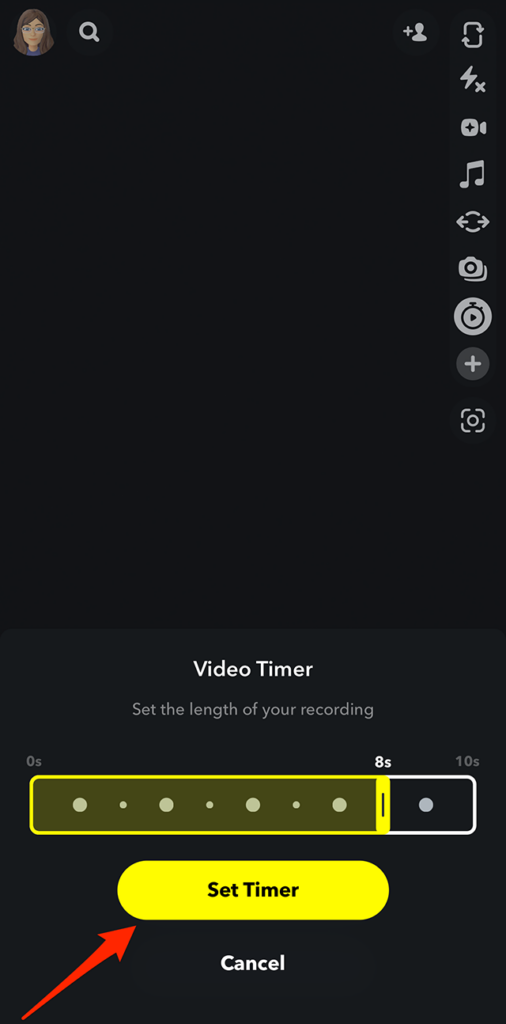
iOS aygıtları, belirli öğelere uzun basmak veya çift dokunma eylemini gerçekleştirmek gibi temel görevleri kolaylaştıran bir dizi önceden tanımlanmış hareketle donatılmıştır. Sonuç olarak kullanıcılar, Snapchat'te eller serbest kayıt amacıyla etkili bir şekilde kullanarak, uzun basma hareketinin süresini özelleştirebilir. Bunu başarmak için aşağıda sizin için özetlenen adım adım kılavuzu izleyin:
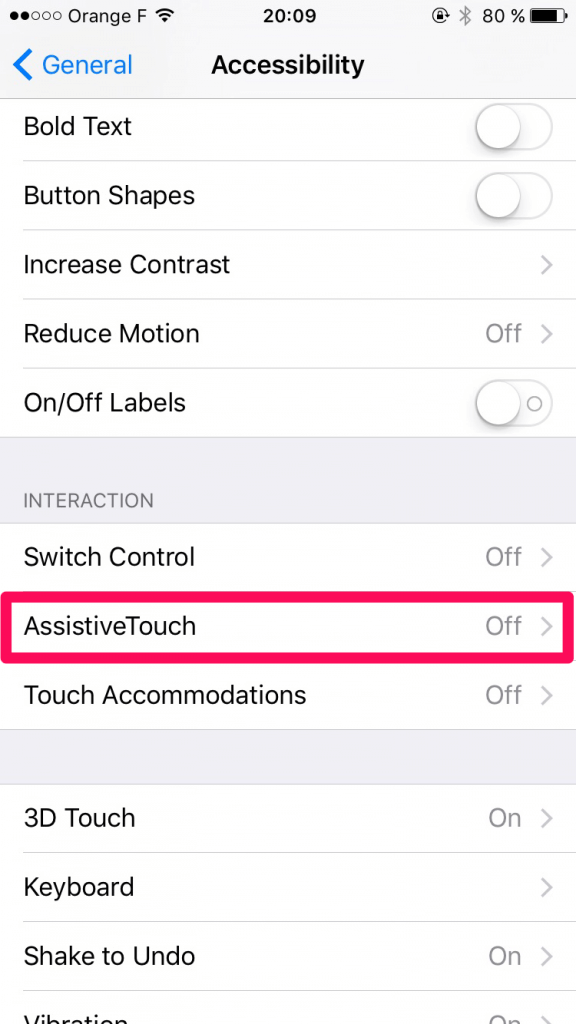
Özel hareket süresi yapılandırıldıktan sonra bunu Snapchat uygulamasına uygulamanın zamanı geldi.
Her ne kadar Android cihazlar, diğer platformlarla karşılaştırıldığında hareket kontrolünde çok fazla esneklik sunmasa da, belirli işlevleri elde etmenin alternatif yöntemleri vardır. Snapchat, ses seviyesi düğmelerinden birini kullanarak kayda başlama seçeneği sunar. Bu tuşlardan birine sürekli basmayı sağlayabilirseniz kayıt fonksiyonu otomatik olarak devreye girecektir.

Bu yöntemi uygulayarak, ses seviyesi düğmesine sürekli basmayı sürdürmek için lastik bant kullanarak, Snapchat Android uygulamasında varsayılan 10 saniye sınırını aşan süreler boyunca eller serbest kaydı etkili bir şekilde gerçekleştirebilirsiniz.
İnsanlar ayrıca okur2024 Netflix'te Ekran Kaydı Nasıl Yapılır Hakkında Tam Kılavuz[ÇÖZÜLDÜ]Neden Ekran Kaydı Yapamıyorum - 2024 Kılavuzu
Sonuç olarak, sanatta ustalaşmak düğmeyi basılı tutmadan Snapchat'te nasıl kayıt yapılır kullanıcılar için yeni yaratıcı yollar açar. Bu makalede, kullanıcıların Snapchat'in Eller Serbest modunu etkili bir şekilde kullanmasını sağlayan adım adım talimatlar ayrıntılı olarak açıklanmıştır.
Ayrıca FoneDog Screen Recorder, Snapchat içeriğini sorunsuz bir şekilde yakalamak için alternatif bir yöntem sunan değerli bir araç olarak ortaya çıkıyor. Çok yönlü ekran kayıt yetenekleri, kullanıcılara esneklik sağlayarak yüksek kaliteli Snapchat kayıtlarının zahmetsizce oluşturulmasına olanak tanır. Bu gün için harika bir fotoğraf çekin!
Hinterlassen Sie einen Kommentar
Yorumlamak
Ekran kaydedicisi
Ekranınızı web kamerası ve ses ile yakalamak için güçlü ekran kaydedim yazılımı.
Popüler makaleler
/
BİLGİLENDİRİCİLANGWEILIG
/
basitKOMPLİZİERT
Vielen Dank! Merhaba, Sie die Wahl:
Excellent
Değerlendirme: 4.7 / 5 (dayalı 105 yorumlar)